آموزش ایجاد جدول اطلاعاتی در رویت
نرم افزار Revit قطعاً برای نشان دادن میزان مصالح مفید است. اما گاهی نیاز داریم اطلاعات مورد نظر خود را نمایش دهیم. در این مطلب، نحوه ایجاد یک جدول Revit و قالب بندی آن را توضیح خواهیم داد.
بیایید با ایجاد یک جدول اطلاعاتی شروع کنیم.
انواع جداول اطلاعاتی
قبل از شروع ، ابتدا ببینیم انواع جداول اطلاعاتی موجود چیست. هنگام ایجاد یک جدول، دو گزینه خواهید داشت: یک building components schedule یا key schedule.
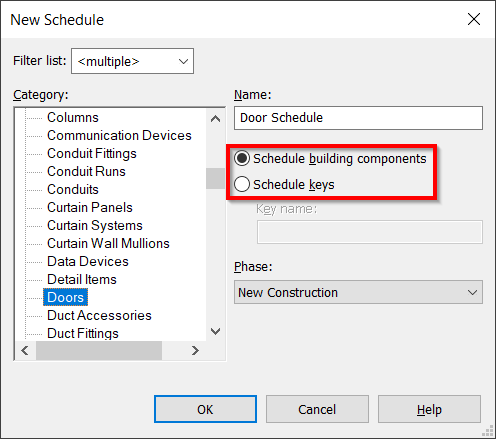
تفاوت چیست؟
Building Component Schedule
Building Component Schedule می تواند تمام اجزای پروژه را لیست کند. اگر می خواهید بدانید که چند درب در پروژه خود دارید ، باید از Building Component Schedule استفاده کنید .
معمولا در پروژه ها از گزینه ی Building Component Schedule استفاده می کنیم.
Key Schedule
Key Schedule اطلاعات پیش فرض را روی یک مولفه تنظیم می کند. به عنوان مثال ، تصور کنید چندین نوع درب دارید که از مجموعه لوازم جانبی پیش فرض استفاده می کنند. درب اتاق های عمومی به طور پیش فرض دارای ویژگی خاصی است. این نوع درب دارای مجموعه لوازم جانبی یکسانی برای همه موارد در Revit است. همه درهای اتاقهای خصوصی باید دارای عملکرد قفل اتوماتیک باشند.
با استفاده از Key Schedule می توانید به سرعت تمام آن خصوصیات را اعمال کنید. نحوه کارکرد آن را در مطلبی دیگر خواهیم دید.
ایجاد یک جدول اطلاعاتی
حالا بیایید یک جدول اطلاعاتی ایجاد کنیم. به یاد داشته باشید که جدول زمانی نیز نوعی view است. به همین دلیل می توانید این ابزار را در تب View پیدا کنید.
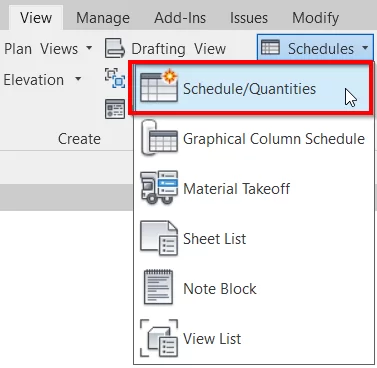
در کادر New Schedule، می توانید دسته مولفه را انتخاب کنید. در این مثال ، از Doors (1) استفاده شد. نام برنامه به طور خودکار روی category + schedule (2) تنظیم می شود. از آنجا که گروه دسته درب است ، بنابراین نام door schedule است. که می توانید نام آن را تغییر دهید . و برای نوع برنامه ، مولفه ساخت برنامه را انتخاب کنید (۳).
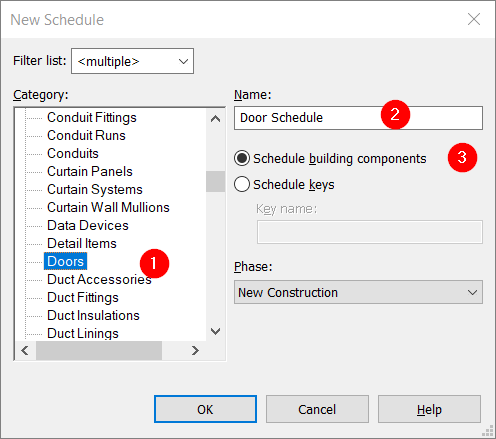
ok را کلیک کنید.
افزودن فیلدها
اکنون باید مشخص کنید که می خواهید چه اطلاعاتی را در برنامه نشان دهید. Revit زمینه های موجود را به شما نشان می دهد که می توانید در برنامه خود نشان دهید. با استفاده از دکمه Add Parameters (۱) می توانید فیلدها را به برنامه خود اضافه یا حذف کنید .
می توانید سفارش را با کلیک کردن روی move parameter up یا move parameter down (۲) ترتیب دهید.
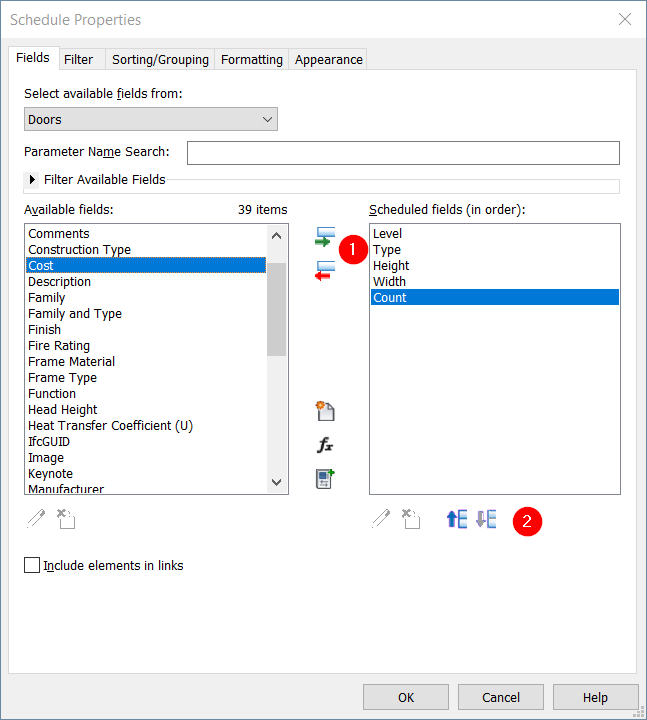
بعد از اضافه کردن تمام قسمت های لازم ، روی ok کلیک کنید. اکنون می توانید Door Schedule را مشاهده کنید.
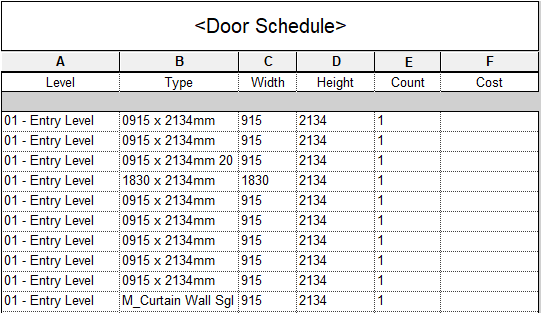
افزودن مقدار محاسبه شده
ما زمینه های پیش فرض را به جدول اضافه کردیم. حال بیایید مقدار محاسبه شده را بررسی کنیم. بعضی اوقات باید مقدار تنظیم شده ای اضافه کنید.
بیایید جدول را ویرایش کنیم. با باز کردن برنامه زمانبندی ، پارامتر Fields را در پالت Properties پیدا کنید. روی Edit کلیک کنید.
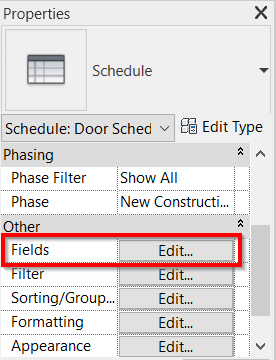
دوباره گفتگوی Schedule Properties را باز می کند. روی دکمه افزودن پارامترهای محاسبه شده کلیک کنید.
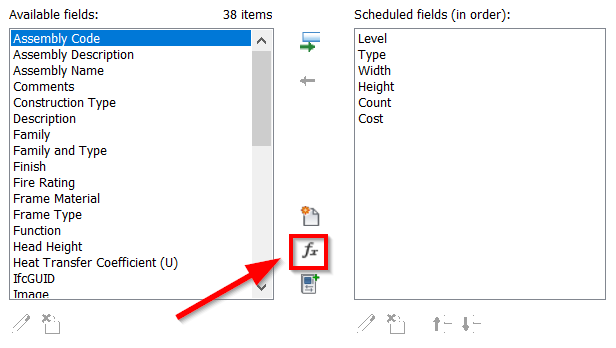
در کادر Calculated Value ، نام پارامتر را تایپ کنید (۱). به عنوان مثال ، Opening Area انتخاب شد. بعد ، type را انتخاب کنید (۲). مطمئن شوید که type صحیحی را انتخاب کرده اید..
اکنون در قسمت فرمول (۳) ، می توانید فرمول را تایپ کنید.
می توانید نام پارامتر را تایپ کنید (حساس به حروف کوچک). البته انتخاب از لیست ساده تر است.
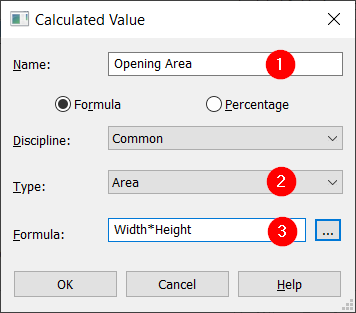
برای ایجاد مقدار محاسبه شده ، روی ok کلیک کنید. در صورت لزوم سفارش را ترتیب دهید. برای بستن کادر Schedule Properties مجدداً OK را کلیک کنید .
اکنون می توانید مقدار محاسبه شده را در جدول خود مشاهده کنید.
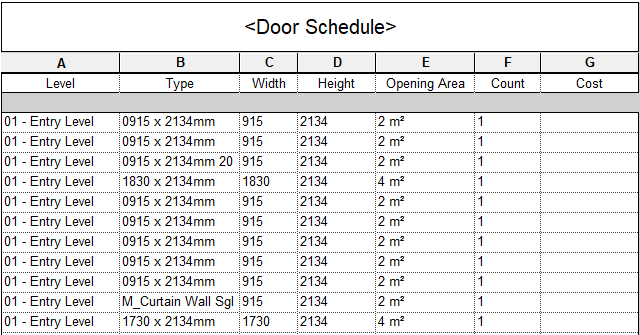
پارامترها را ترکیب کنید
اطلاعات دیگری که می توانید به جدول خود اضافه کنید یک پارامتر ترکیبی است. می توانید دو یا چند پارامتر را با هم ترکیب کنید و آن را به عنوان یک مقدار نشان دهید.
Schedule Properties را باز کنید. بر روی دکمه Edit next کنار پارامتر Fields در پالت Properties کلیک کنید.

روی Combine Parameters کلیک کنید .
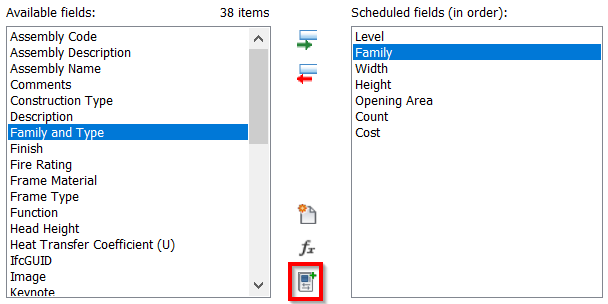
مثل همیشه ، شما باید به این پارامتر یک نام بدهید (۱). سپس می توانید پارامترها را برای ترکیب اضافه کنید (۲). سپس می توانید پیشوند ، پسوند و جدا کننده را بین پارامترها تعریف کنید (۳).
در این مثال از جدا کننده x بعد از Width و mm به عنوان پسوند بعد از Height استفاده شد. می توانید پارامتر ترکیبی را در پیش نمایش بررسی کنید (۴).
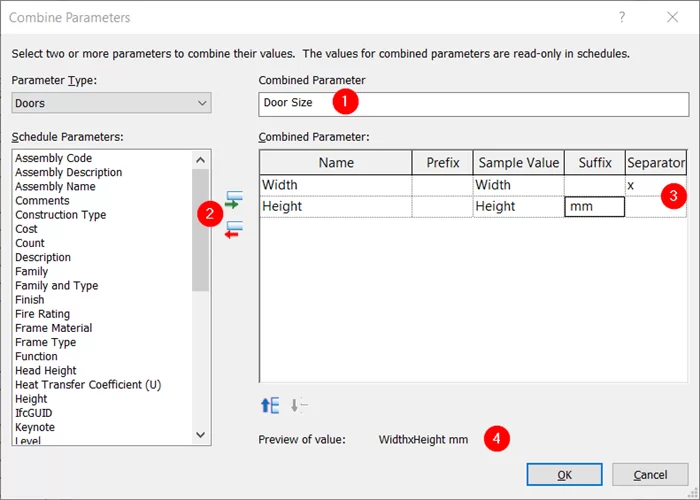
برای ایجاد پارامتر ترکیبی ، روی ok کلیک کنید. در صورت لزوم سفارش را ترتیب دهید. برای بستن گفتگوی Schedule Properties مجدداً OK را کلیک کنید.
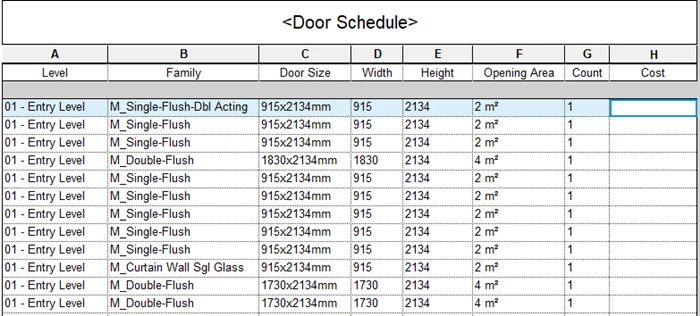


دیدگاهتان را بنویسید
برای نوشتن دیدگاه باید وارد بشوید.